Posso recuperare messaggi WhatsApp cancellati dal mittente?
 Lorenzo Adomani
Lorenzo Adomani- Aggiornato 2025-03-17 a Whatsapp Transfer
Nell'era della comunicazione istantanea, WhatsApp è diventato un pilastro delle nostre interazioni quotidiane. Tuttavia, chi non si è mai trovato nella frustrante situazione di vedere un messaggio sparire prima di poterlo leggere? La funzione "Elimina per tutti", sebbene utile, può lasciare un senso di incompiutezza e curiosità. Ma è davvero possibile recuperare i messaggi WhatsApp cancellati dal mittente? Proviamo a dare una risposta in questo articolo.
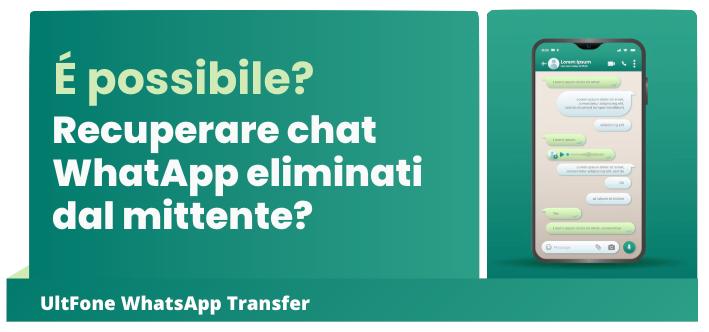
- Parte 1. Vedere messaggi WhatsApp cancellati dal mittente: implicazioni morali.
- Parte 2. Ma sarebbe possibile recuperare messaggi Whatsapp cancellati dal mittente senza backup?
- Parte 3. Come recuperare messaggi WhatsApp cancellati.
- Soluzione 1. Vedere messaggi WhatsApp eliminati senza app dalle Notifiche
- Soluzione 2. Chiedi spiegazioni al contatto (se possibile)
- Soluzione 3. Recupera le chat di WhatsApp da iCloud.
- Soluzione 4. Sfrutta le App di terze parti (Non consigliato)
- Suggerimento. UltFone Transfer: La soluzione definitiva per il backup di WhatsApp
Parte 1. Vedere messaggi WhatsApp cancellati dal mittente: implicazioni morali.
Il recupero di messaggi WhatsApp cancellati dal mittente solleva una serie di questioni morali complesse. Da un lato, potrebbe sembrare una violazione della privacy, poiché l'utente che ha cancellato il messaggio potrebbe averlo fatto per un motivo specifico, come il desiderio di ritirare un'affermazione o di evitare un malinteso. Dall'altro lato, in determinate situazioni, il recupero di tali messaggi potrebbe essere giustificato, ad esempio in caso di molestie, minacce o altre forme di comportamento dannoso. In questi casi, i messaggi cancellati potrebbero rappresentare prove cruciali per proteggere la vittima. Pertanto, la decisione di recuperare o meno i messaggi cancellati deve essere presa con cautela, valutando attentamente le implicazioni morali e legali coinvolte.
Parte 2. Ma sarebbe possibile recuperare messaggi Whatsapp cancellati dal mittente senza backup?
Recuperare messaggi WhatsApp cancellati dal mittente senza un backup è un argomento complesso. Tecnicamente, in alcune circostanze limitate, è possibile recuperare parzialmente i messaggi attraverso metodi come la cronologia delle notifiche del telefono o app di terze parti. Tuttavia, questi metodi hanno delle restrizioni e non garantiscono il recupero completo di tutti i messaggi. Inoltre, il successo di tali metodi dipende da vari fattori, come il sistema operativo del telefono, le impostazioni delle notifiche e il tempo trascorso dalla cancellazione del messaggio. Pertanto, sebbene esistano alcune possibilità, il recupero dei messaggi WhatsApp cancellati senza backup è generalmente difficile e non sempre garantito.
Parte 3. Come recuperare messaggi WhatsApp cancellati.
WhatsApp, per impostazione predefinita, non offre un metodo diretto per recuperare i messaggi eliminati dal mittente. Questo è dovuto a ragioni di privacy e sicurezza. Tuttavia, esistono alcune strategie che possono aumentare le tue possibilità di successo:
Soluzione 1. Vedere messaggi WhatsApp eliminati senza app dalle Notifiche
Alcuni smartphone Android salvano la cronologia delle notifiche, consentendo di recuperare il contenuto di un messaggio ricevuto prima che venga cancellato. Per verificare questa opzione:
- 1. Vai nelle Impostazioni del tuo telefono.
- 2. Cerca "Cronologia notifiche" o "Registro notifiche" (la posizione può variare in base al modello di smartphone e alla versione di Android).
- 3. Se attiva, potrai vedere i messaggi ricevuti, inclusi quelli eliminati.
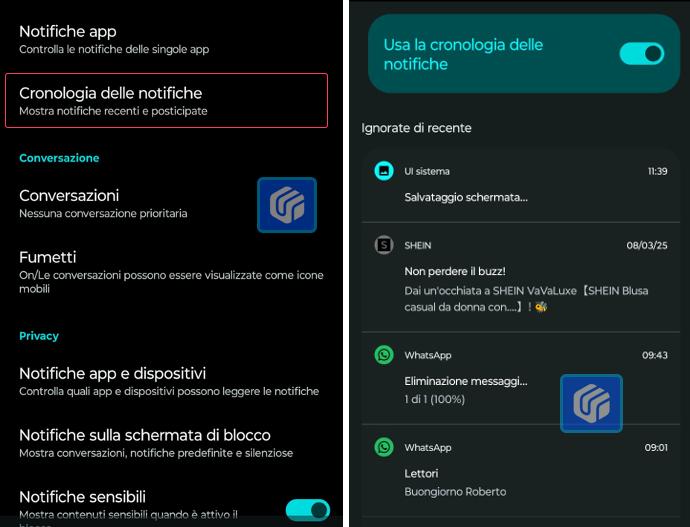
Questa funzione, però, ha alcune limitazioni:
- Funziona solo sui dispositivi Android (non su iPhone).
- Deve essere attivata prima che il messaggio venga eliminato.
- Non registra messaggi ricevuti mentre il telefono era spento o in modalità aereo.
Soluzione 2. Chiedi spiegazioni al contatto (se possibile)
La miglior soluzione per recuperare messaggi WhatsApp cancellati dal mittente? Beh, contatta direttamente la persona interessata! Invece di avventurarti in meandri tecnologici oscuri e potenzialmente rischiosi, perché non provare a chiedere direttamente al tuo contatto? Magari ha cancellato il messaggio per sbaglio, o magari ha cambiato idea all'ultimo minuto. Se siete in buoni rapporti, una chiacchierata franca potrebbe risolvere il mistero in un batter d'occhio.
Soluzione 3. Recupera le chat di WhatsApp da iCloud.
Se hai abilitato i backup automatici di WhatsApp su Google Drive (per Android) o iCloud (per iPhone), potresti essere in grado di ripristinare una versione precedente della tua cronologia chat.
Se il messaggio eliminato era presente nell'ultimo backup, puoi ripristinarlo così:
- 1. Disinstalla WhatsApp dal telefono.
- 2. Reinstalla l'app e accedi con lo stesso numero.
- 3. Ripristina il backup quando richiesto.
Attenzione: questo metodo comporta la perdita di tutti i messaggi ricevuti dopo l'ultimo backup, quindi va usato con cautela.
Soluzione 4. Sfrutta le App di terze parti (Non consigliato)
Ah, le app miracolose che promettono di recuperare chat WhatsApp cancellate! Un vero Far West digitale, dove la cautela è d'obbligo. Alcune funzionano davvero, sfruttando una sorta di "memoria in tempo reale", ma a quale prezzo?
Molte richiedono permessi invasivi, accedendo a contatti, foto e cronologia di navigazione, un tesoro per i cybercriminali. Inoltre, spesso si limitano a recuperare notifiche, non i messaggi veri e propri, e alcune potrebbero nascondere malware. Senza contare che queste app funzionano solo se installate e attivate prima della cancellazione del messaggio.
Quindi, prima di scaricare un'app che promette miracoli, pensaci bene: la tua privacy vale più di qualche messaggio cancellato, non credi? Se comunque vuoi rischiare, il Play Store è pieno di app del genere. Qualcosa è disponibile anche su iPhone tramite store di terze parti (sideload).
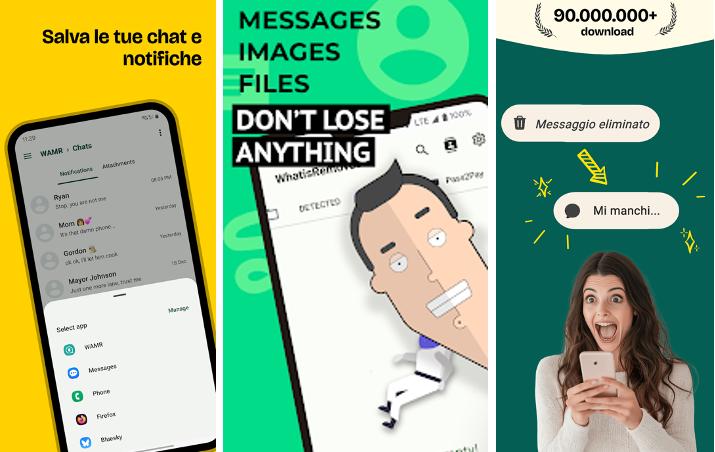
Suggerimento. UltFone Transfer: La soluzione definitiva per il backup di WhatsApp
UltFone Transfer è un software professionale progettato per semplificare la gestione dei backup di WhatsApp. Con funzionalità avanzate e un'interfaccia intuitiva, questo strumento si distingue per la sua flessibilità e affidabilità. Utilizzando questo software per il backup di WhatsApp, non dovrai più preoccuparti di eliminazioni accidentali.
1. Backup Selettivo delle Chat
Una delle caratteristiche più apprezzate di UltFone Transfer è la possibilità di eseguire backup WhatsApp selettivi. A differenza dei backup ufficiali, che salvano l'intera cronologia delle chat, UltFone Transfer permette di scegliere quali conversazioni salvare. Questo è particolarmente utile per chi desidera liberare spazio o conservare solo le chat più importanti.
2. Restore Flessibile
Con UltFone Transfer, il ripristino dei dati WhatsApp è semplice e veloce. Puoi trasferire chat da un dispositivo all'altro, anche tra sistemi operativi diversi (ad esempio, da Android a iPhone o viceversa). Questo è un vantaggio significativo rispetto ai backup tradizionali, che spesso sono limitati allo stesso sistema operativo.
3. Indipendenza da iCloud e Google Drive
Uno dei punti di forza di UltFone Transfer è la sua indipendenza dai servizi di backup ufficiali. Non è necessario fare affidamento su iCloud o Google Drive, il che significa maggiore controllo sui propri dati WhatsApp e meno preoccupazioni riguardo ai limiti di spazio o alla connettività internet.
4. Recupero di Messaggi Cancellati
Sebbene UltFone Transfer non possa garantire il recupero di messaggi cancellati senza un backup, offre una soluzione efficace per ripristinare chat eliminate accidentalmente. Grazie ai backup locali e selettivi, è possibile recuperare dati persi con maggiore facilità rispetto ai metodi tradizionali.
Come Utilizzare UltFone Transfer per il Backup e il Recupero dei Dati
Passo 1. Scarica UltFone WhatsApp Transfer per Windows o MacOS.
- Avvia UltFone e clicca sull'icona di [WhatsApp].
- Collega il tuo iPhone o Android al PC.
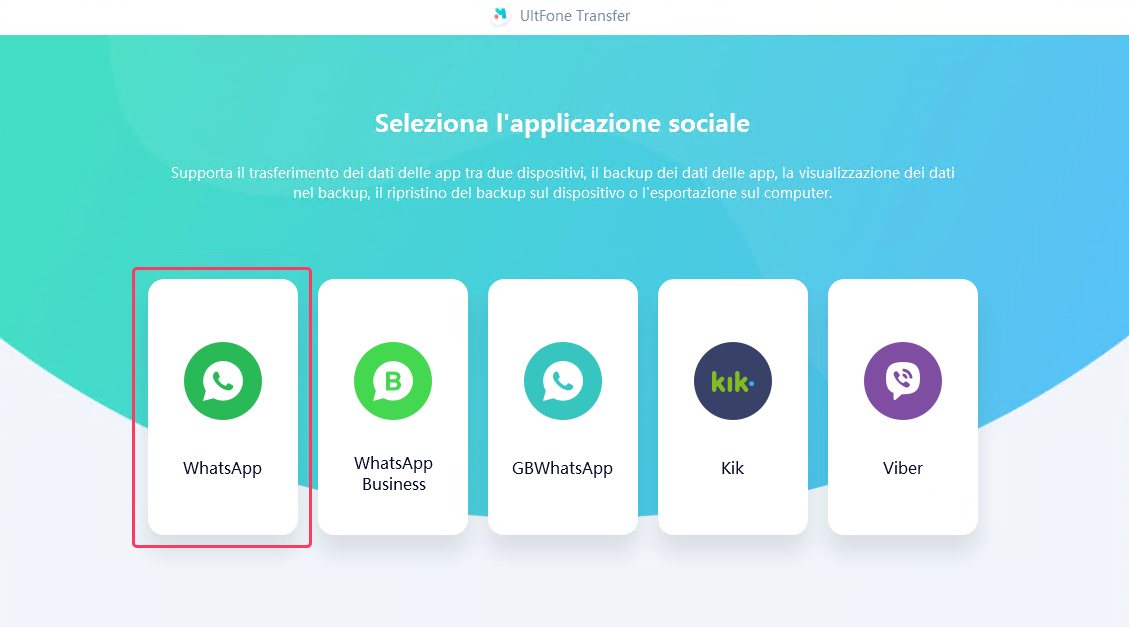
Passo 2. Nella schermata che segue, procedi in ordine:
- 1. Clicca su [Backup] nel pannello sulla sinistra.
- 2. Seleziona il telefono per eseguire il backup di WhatsApp.
- 3. In basso, clicca sul pulsante [Backup Ora].
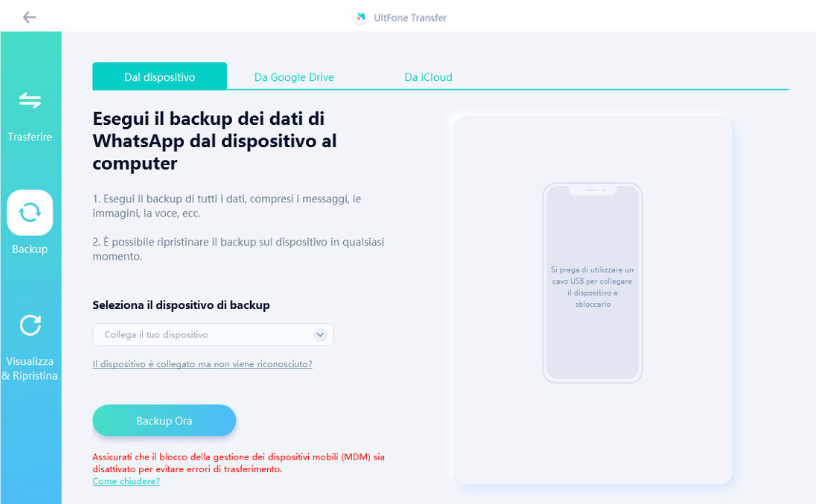
Passo 3. Attendi che il software completi il backup di WhatsApp sul telefono.
- Potresti dover confermare di essere il legittimo proprietario dell'account.
- Se richiesto, esegui il backup di WhatsApp.
- Seleziona dati e file che intendi sottoporre al backup selettivo.
- Segui le semplici istruzioni a schermo per completare il processo.

Passo 4. Vedrai la seguente interfaccia quando il backup sarà terminato.
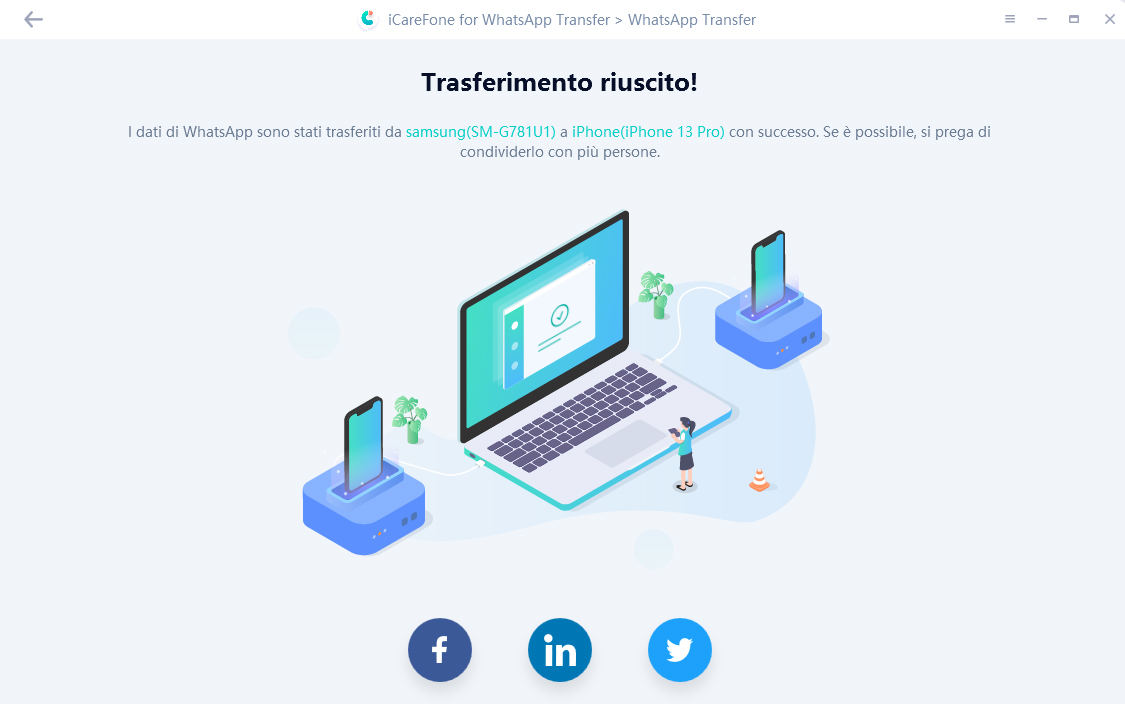
Come importare chat WhatsApp su Android e iPhone.
UltFone permette di importare il backup di WhatsApp o singole chat su Android e iPhone, indipendentemente dall'origine del backup.
- Avvia di nuovo UltFone WhatsApp Transfer.
- Clicca sull'icona di [WhatsApp]
- Clicca su [Visualizza & Ripristina] nel pannello sulla sinistra.
- Collega al PC il telefono su cui importare il backup di WhatsApp.
- Nella parte alta, seleziona il backup di WhatsApp che vuoi importare.
- Clicca sul pulsante [Ripristina su iOS].
- Segui le istruzioni per completare l'importazione del backup.
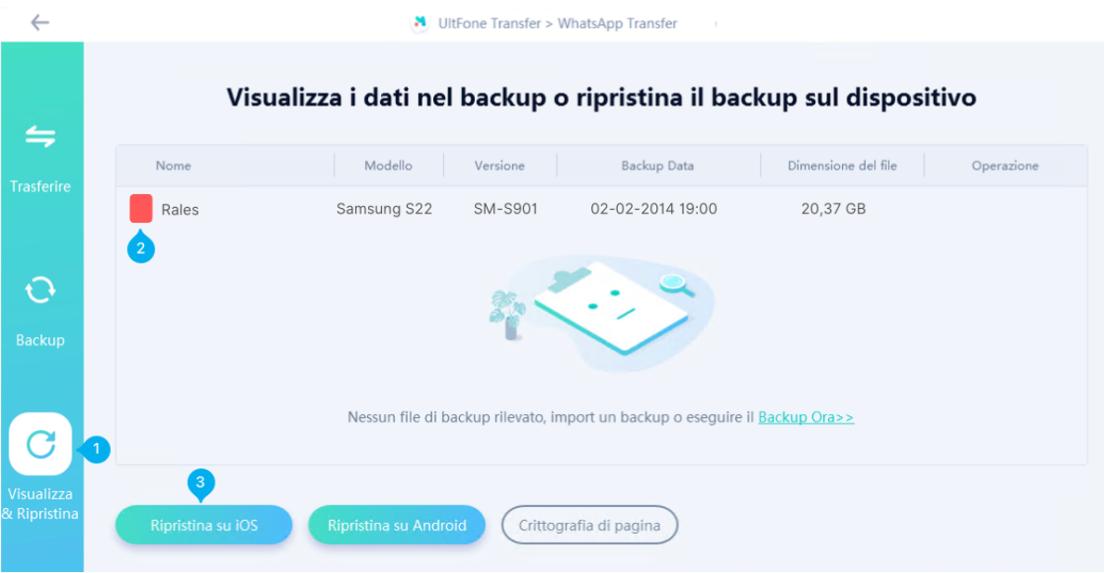
Considerazioni Finali
Recuperare i messaggi WhatsApp cancellati dal mittente può essere complicato, ma non impossibile. La cronologia delle notifiche può offrire un aiuto, mentre il ripristino da backup rappresenta una soluzione più drastica. Per un recupero selettivo, UltFone Transfer è l'opzione migliore, consentendo di gestire i backup senza dover ricorrere a Google Drive o iTunes. Evita le app di terze parti e ricorda che tutte queste soluzioni devono essere attivate in anticipo.
 Lorenzo Adomani
Lorenzo Adomani
